Mac上如何清除Safari、Chrome和Firefox浏览器缓存
-
打开 Safari
-
在菜单栏中(屏幕左上角)单击历史记录
-
在菜单底部,选择 清除历史记录...
-
您还可以选择 Safari > 清除历史记录...
-
-
使用下拉菜单选择要从 Safari 清除历史记录和 cookie 的时间范围
-
最后一次,单击 清除历史记录
-
除了清除您的 Safari 历史记录外,这还会清除您的 cookie 和缓存
-
请记住,这意味着您可能会退出网站等。
-

现在查看菜单底部,然后单击“清除历史记录...”

要完全清除您的历史记录、缓存和 cookie,请单击下拉菜单并选择“所有历史记录”。
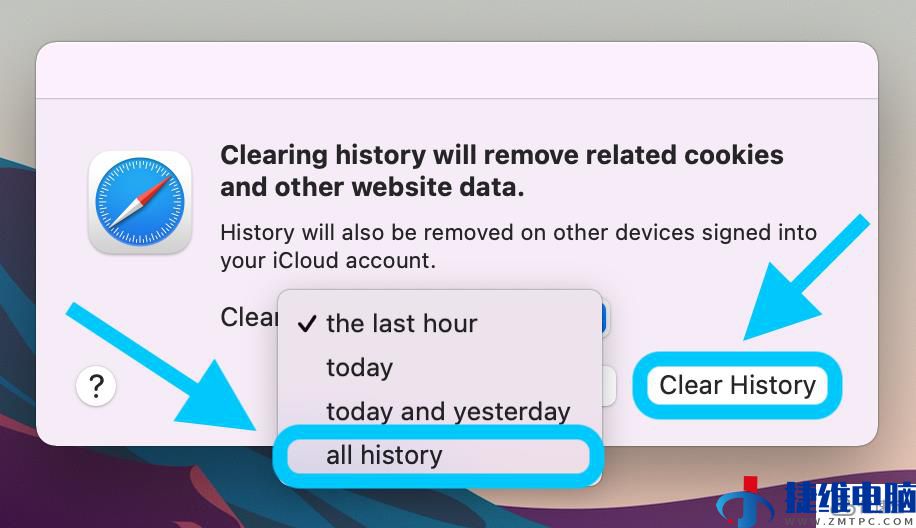
谷歌浏览器
-
对于 Mac 上的 Google Chrome,单击菜单栏中的 Chrome(左上角)
-
选择“清除浏览数据”
-
选择一个时间范围,或“所有时间”
-
使用复选框选择要清除的数据
-
点击清除数据
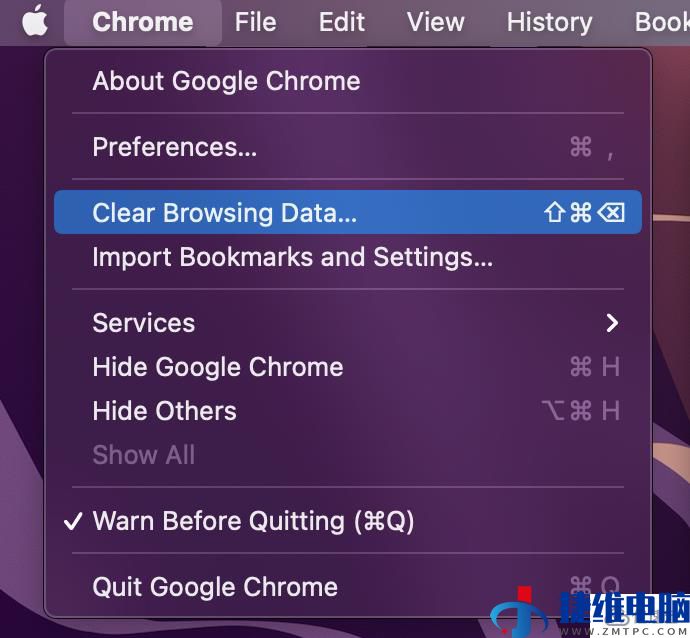
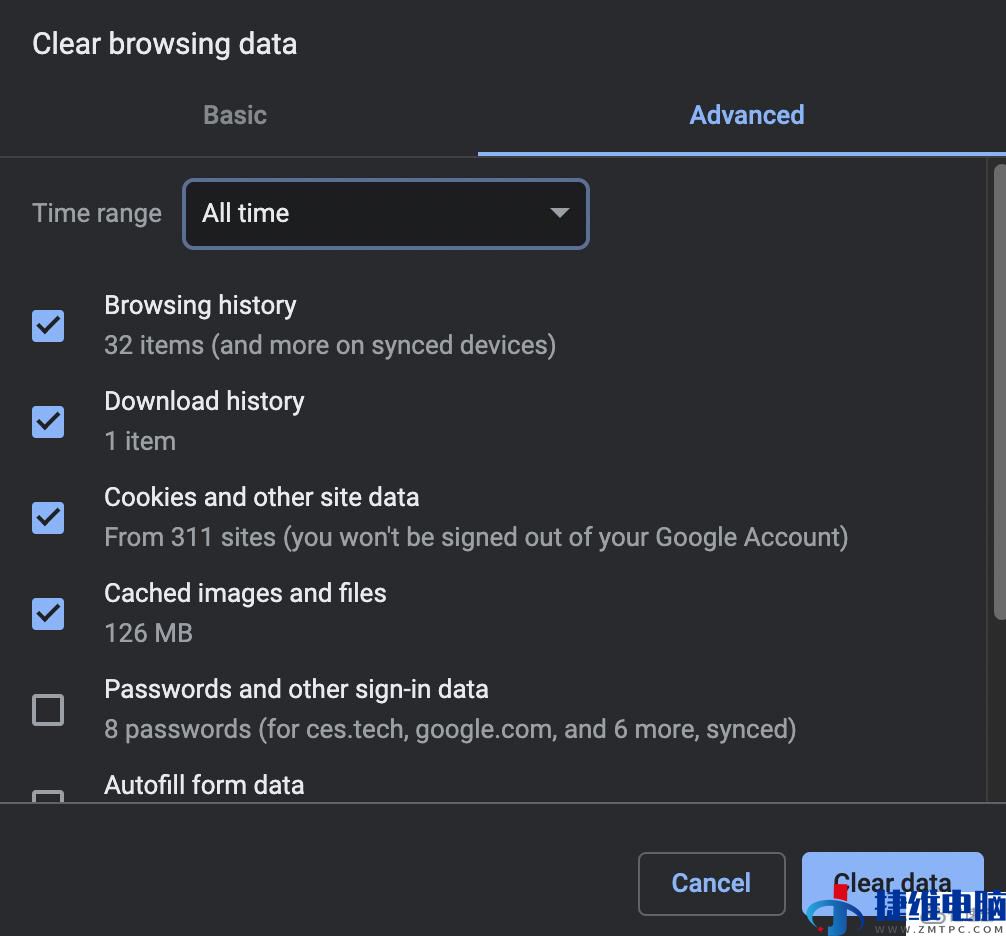
火狐
-
对于 Mac 上的 Firefox,单击菜单栏中的历史记录(屏幕左上角)
-
单击清除最近的历史记录...
-
将时间范围更改为您想要的
-
选择要删除的数据
-
点击确定

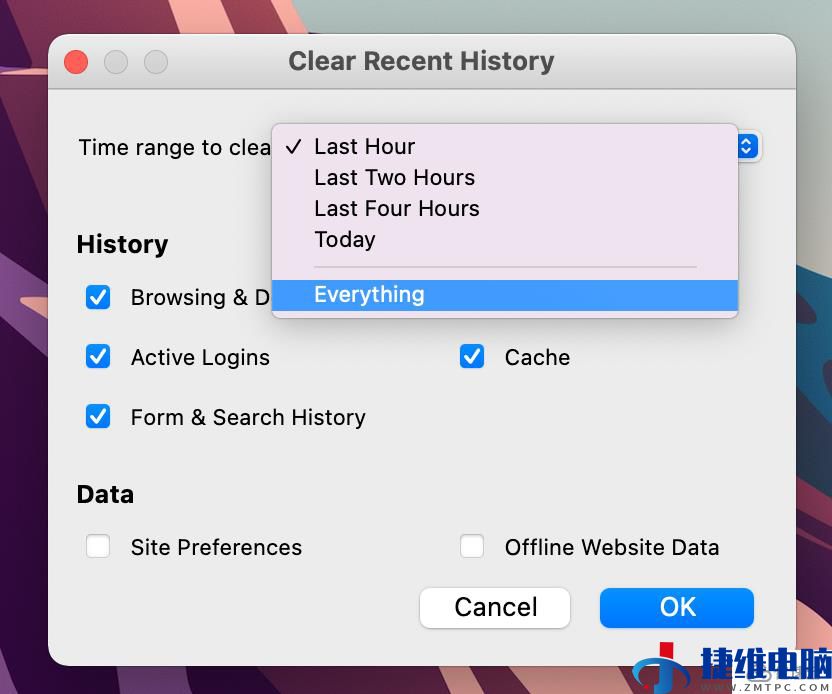

 微信扫一扫打赏
微信扫一扫打赏
 支付宝扫一扫打赏
支付宝扫一扫打赏